Роутер Tenda n301 является одним из наиболее популярных роутеров на сегодняшний день благодаря своей надежности и простоте в использовании. Но чтобы полностью оценить все его возможности, необходимо правильно настроить его работу.
В этой статье мы предоставим вам подробную инструкцию по настройке роутера Tenda n301, которая поможет вам сделать это без лишних проблем. Мы рассмотрим все этапы настройки, начиная от подключения к провайдеру интернет-услуг до настройки Wi-Fi и безопасности вашей сети.
Прежде всего, убедитесь, что ваш роутер подключен к источнику питания и провайдеру интернет-услуг. Подключите Ethernet-кабель от модема провайдера к порту WAN на задней панели роутера. После подключения и включения роутера, вам потребуется настроить его через веб-интерфейс.
Подготовка к настройке роутера Tenda n301

Перед настройкой роутера Tenda n301 необходимо выполнить несколько подготовительных шагов. Проверьте наличие следующих компонентов:
| 1 | Роутер Tenda n301 |
| 2 | Инструкция по установке |
| 3 | Провод Ethernet |
| 4 | Блок питания |
| 5 | ПК или ноутбук с доступом к Интернету |
После проверки наличия всех компонентов, следуйте инструкциям ниже:
- Подключите роутер Tenda n301 к питанию, используя блок питания. Убедитесь, что индикатор питания загорелся.
- С помощью провода Ethernet подключите один конец к порту WAN (интернет) на роутере Tenda n301 и другой конец к вашему модему или основному источнику Интернета.
- Дождитесь, пока светодиодный индикатор на порту WAN начнет мигать, подтверждая успешное подключение к Интернету.
- Подключите своим ПК или ноутбуком к роутеру Tenda n301 с использованием провода Ethernet. Вставьте один конец провода в порт LAN на роутере и другой конец в сетевой порт вашего ПК или ноутбука.
- Убедитесь, что светодиодные индикаторы на портах LAN и ПК загорелись, указывая на успешное подключение.
После выполнения всех этих шагов ваш роутер Tenda n301 будет готов к настройке и использованию. Теперь вы можете перейти к следующим инструкциям по настройке роутера.
Подключение роутера Tenda n301 к сети

Для правильной настройки роутера Tenda n301 необходимо сначала присоединить его к сети Интернет. Этот процесс состоит из нескольких шагов:
- Убедитесь, что у вас есть все необходимые компоненты: роутер Tenda n301, кабель Ethernet и модем, работающий в сети Интернет.
- Подключите один конец кабеля Ethernet к порту WAN роутера Tenda n301, а другой конец - к порту Ethernet на модеме. Убедитесь, что оба конца кабеля правильно вставлены и крепко закреплены.
- Подключите роутер к источнику питания, используя прилагаемый адаптер переменного тока. Убедитесь, что индикатор питания на роутере загорается в зеленый цвет.
- Подождите несколько минут, чтобы роутер запустился. В это время может мигать индикатор питания или индикаторы активности на передней панели роутера.
- Проверьте связь с Интернетом, открыв веб-браузер на вашем компьютере и перейдя по любому веб-сайту.
- Если вы успешно открыли веб-сайт, значит, ваш роутер Tenda n301 успешно подключен к сети Интернет и готов к дальнейшей настройке.
Таким образом, подключение роутера Tenda n301 к сети Интернет является несложной процедурой, при условии последовательного выполнения указанных шагов. Обратите внимание, что для успешной настройки роутера вам может потребоваться дополнительная информация, такая как логин и пароль от провайдера Интернета.
Вход в панель управления роутера Tenda n301

Для настройки роутера Tenda n301 вам потребуется войти в панель управления. Это можно сделать следующим образом:
- Подключите ваш компьютер к роутеру Tenda n301 с помощью сетевого кабеля.
- Откройте любой веб-браузер (например, Google Chrome, Mozilla Firefox или Internet Explorer) и введите в адресной строке IP-адрес роутера: 192.168.0.1.
- Нажмите клавишу Enter на клавиатуре или кнопку "Перейти".
- Откроется страница входа в панель управления роутера Tenda n301.
На странице входа вам потребуется ввести имя пользователя (по умолчанию "admin") и пароль (по умолчанию "admin"). Затем нажмите кнопку "Войти" или клавишу Enter.
Если вы ввели корректные данные, то будет открыта главная страница панели управления, где вы сможете производить необходимые настройки роутера Tenda n301.
Обратите внимание, что имя пользователя и пароль могут быть изменены в процессе настройки роутера или быть другими, если они были изменены ранее. Если вы забыли свои учетные данные, воспользуйтесь функцией восстановления пароля роутера.
Настройка безопасности сети на роутере Tenda n301
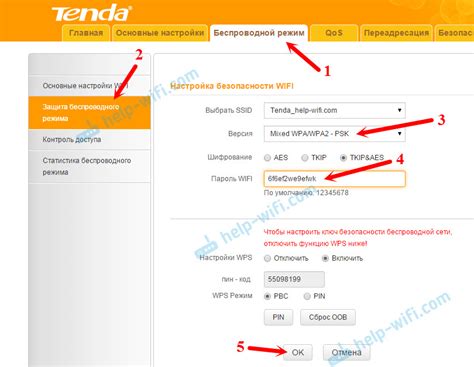
1. Смена пароля администратора
Первым шагом необходимо изменить пароль администратора, чтобы предотвратить несанкционированный доступ к настройкам роутера. Для этого зайдите во вкладку "Настройки администратора" и выберите новый пароль, состоящий из латинских букв, цифр и специальных символов.
2. Изменение имени и пароля Wi-Fi
Для защиты беспроводной сети рекомендуется изменить имя и пароль Wi-Fi. Зайдите во вкладку "Настройка сети Wi-Fi" и внесите изменения в поле "Имя беспроводной сети" и "Защита". Выберите достаточно сложный пароль, состоящий из разных символов для обеспечения высокого уровня безопасности.
3. Фильтрация по MAC-адресам
Добавление фильтрации по MAC-адресам позволяет ограничить доступ к вашей сети только устройствам, MAC-адреса которых вы предварительно добавите в список разрешённых. Для этого зайдите во вкладку "Фильтрация MAC-адресов" и добавьте нужные MAC-адреса в список разрешённых.
4. Включение защиты от DoS-атак
DoS-атаки могут негативно повлиять на производительность вашей сети. Чтобы предотвратить такие атаки, включите защиту от DoS-атак. Для этого зайдите во вкладку "Настройка защиты от DoS-атак" и выберите подходящий уровень защиты.
5. Включение файрволла
Включение файрволла позволяет обеспечить дополнительную защиту вашей сети и предотвратить несанкционированный доступ. Во вкладке "Настройка файрволла" установите соответствующие параметры для активации и настройки файрволла.
6. Обновление программного обеспечения
Регулярное обновление программного обеспечения роутера Tenda n301 поможет защитить вашу сеть от новых уязвимостей. Проверяйте наличие обновлений на официальном сайте производителя и, при необходимости, загружайте и устанавливайте их.
Настраивая безопасность сети на роутере Tenda n301, вы обеспечиваете защиту вашей сети и предотвращаете несанкционированный доступ. Следуйте вышеуказанным шагам и наслаждайтесь безопасностью своей сети.
Настройка типа подключения к интернету на роутере Tenda n301
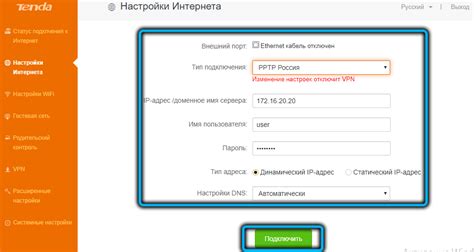
1. Подключите роутер Tenda n301 к источнику питания и компьютеру с помощью сетевых кабелей. Удостоверьтесь, что все соединения выполнены правильно.
2. Запустите веб-браузер и в адресной строке введите IP-адрес вашего роутера Tenda n301. По умолчанию адрес равен 192.168.0.1. Нажмите Enter, чтобы перейти на страницу настроек роутера.
3. Введите логин и пароль для доступа к настройкам роутера Tenda n301. По умолчанию логин и пароль равны admin. Нажмите на кнопку "Войти".
4. Перейдите на вкладку "Настройка" и выберите "Интернетовая настройка".
5. В разделе "Тип соединения" выберите тип подключения, который предоставляется вашим провайдером интернет-услуг.
- Если у вас динамический IP-адрес, выберите "PPPoE". Введите ваше имя пользователя и пароль, предоставленные провайдером.
- Если у вас статический IP-адрес, выберите "Статический IP". Введите предоставленные провайдером настройки IP-адреса, маски подсети, шлюза и DNS-серверов.
- Если у вас PPPoE сессия всегда включена, выберите "PPPoE Keep Alive". Введите ваше имя пользователя и пароль, предоставленные провайдером.
- Если у вас тип подключения PPTP, выберите "PPTP". Введите серверное имя, имя пользователя и пароль, предоставленные провайдером.
- Если у вас тип подключения L2TP, выберите "L2TP". Введите серверное имя, имя пользователя и пароль, предоставленные провайдером.
6. После ввода всех необходимых данных, нажмите на кнопку "Сохранить", чтобы применить внесенные изменения.
7. После сохранения настроек роутер будет перезагружен. Дождитесь, пока перезагрузка завершится.
Поздравляем! Теперь вы успешно настроили тип подключения к интернету на роутере Tenda n301. Ваша сеть готова к использованию. Удачи!
Настройка Wi-Fi на роутере Tenda n301
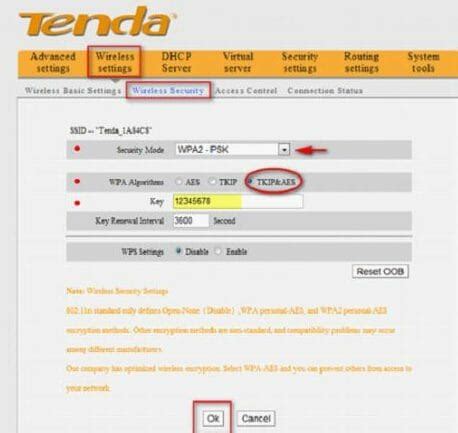
Для начала необходимо подключиться к роутеру через Ethernet-кабель или беспроводно с помощью установления соединения с сетью Tenda_n301_xx (где xx - последние два символа MAC-адреса роутера). Затем выполни следующие шаги:
- Войди в веб-интерфейс роутера. Введи в адресную строку браузера IP-адрес роутера (обычно это 192.168.0.1 или 192.168.1.1) и нажми Enter. В появившемся окне введи логин и пароль для входа в роутер (по умолчанию это admin/admin).
- Перейди в раздел "Wireless Settings". В левом меню выбери пункт "Wireless" или "Беспроводные настройки" (в зависимости от версии прошивки роутера).
- Настрой Wi-Fi сеть в соответствии с заданными требованиями. В этом разделе ты сможешь изменить имя Wi-Fi сети (SSID), выбрать тип безопасности (рекомендуется использовать WPA2-PSK), установить пароль и выбрать канал.
- Нажми на кнопку "Save". После внесения всех необходимых изменений, не забудь сохранить их, нажав на кнопку "Save" или "Сохранить".
После сохранения настроек Wi-Fi сети, все устройства, подключенные к роутеру, будут автоматически отключены от сети. Тебе придется повторно подключиться к Wi-Fi сети с помощью новых параметров (SSID и пароля), которые ты указал в процессе настройки.
Теперь ты знаешь, как настроить Wi-Fi на роутере Tenda n301. С помощью этой инструкции ты сможешь обеспечить стабильное и безопасное беспроводное соединение для своих устройств.
Проброс портов на роутере Tenda n301
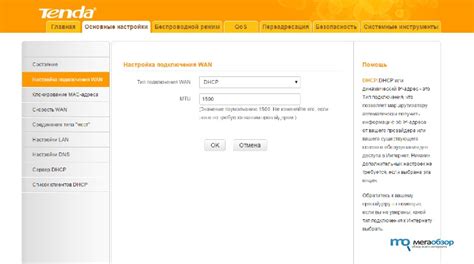
Проброс портов позволяет направлять определенные запросы из интернета на конкретное устройство в вашей локальной сети. Это полезно, если вы хотите позволить удаленным устройствам получить доступ к определенным службам или приложениям на вашем компьютере или другом устройстве.
Для настройки проброса портов на роутере Tenda n301, выполните следующие шаги:
- Откройте веб-браузер и введите IP-адрес вашего роутера Tenda n301. По умолчанию IP-адрес равен 192.168.0.1.
- Введите имя пользователя и пароль для входа в интерфейс управления роутером. По умолчанию имя пользователя и пароль равны admin.
- Перейдите в меню "Настройки" или "Advanced Settings" и выберите раздел "Forwarding" или "Port Forwarding".
- Нажмите кнопку "Добавить новое правило" или "Add New Rule".
- Выберите тип протокола (TCP, UDP или Both) и введите номер внешнего и внутреннего порта, которые вы хотите открыть.
- Введите IP-адрес устройства, на которое вы хотите перенаправить запросы.
- Нажмите кнопку "Сохранить" или "Save", чтобы применить настройки.
После сохранения настроек проброса портов, внешние устройства смогут получить доступ к вашим службам или приложениям, используя общедоступный IP-адрес вашего роутера и указанный вами порт.
Обратите внимание: При настройке проброса портов будьте осторожны и устанавливайте только необходимые правила, чтобы не предоставлять доступ к конфиденциальным данным или службам вашего компьютера или другого устройства.